Содержание
Файл svchost.exe (Service Host) является важным системным процессом, предоставляемым Microsoft в операционных системах Windows. В обычных условиях файл svchost является не вирусом, а критическим компонентом для ряда служб Windows.
Назначение svchost.exe состоит в том, чтобы, как следует из названия, размещать службы. Windows использует svchost.exe для группировки сервисов, которым необходим доступ к одним и тем же библиотекам DLL, чтобы они могли работать в одном процессе, что помогает снизить потребность в системных ресурсах.
Поскольку Windows использует процесс Service Host для очень большого количества задач, обычно наблюдается увеличение использования памяти svchost.exe в диспетчере задач. Вы также увидите много разных экземпляров svchost.exe, запущенных в диспетчере задач, потому что Windows группирует похожие сервисы, такие как сервисы, связанные с сетью.
Учитывая, что svchost.exe является таким критически важным компонентом в Windows, вы не должны удалять его или помещать в карантин, если вы не убедились, что файл svchost.exe, с которым вы имеете дело, не нужен или вредоносен. Там может быть только две папки, где хранится настоящий svchost.exe, что позволяет легко обнаружить подделку.
Какое программное обеспечение использует Svchost.exe?
Процесс svchost.exe запускается при запуске Windows, а затем проверяет куст HKLM реестра (в разделе ПРОГРАММНОЕ ОБЕСПЕЧЕНИЕ \ Microsoft \ Windows NT \ CurrentVersion \ Svchost) для служб, которые он должен загрузить в память.
Svchost.exe работает в Windows 10, Windows 8, Windows 7, Windows Vista, Windows XP и Windows 2000.
Начиная с Windows 10 Creator Update (версия 1703), для систем, которые используют более 3,5 ГБ ОЗУ, каждая служба запускает свой собственный экземпляр svchost. Если доступно менее 3,5 ГБ ОЗУ, службы группируются в общие процессы svchost.exe, как и в предыдущих версиях Windows.
Вот несколько примеров служб Windows, которые используют svchost.exe:
- Центр обновления Windows
- Фоновые задачи Инфраструктура Сервис
- Подключи и играй
- World Wide Web Publishing Service
- Служба поддержки Bluetooth
- Брандмауэр Windows
- Диспетчер задач
- DHCP-клиент
- Windows Audio
- Superfetch
- Сетевые соединения
- Удаленный вызов процедур (RPC)
Является ли Svchost.exe вирусом?
Обычно это не так, но проверять не мешает, особенно если вы не знаете, почему svchost.exe занимает всю память на вашем компьютере.
Первый шаг в определении того, является ли svchost.exe вирусом, определяет, какие службы размещает каждый экземпляр svchost.exe. Поскольку у вас, вероятно, в диспетчере задач работает несколько экземпляров svchost.exe, вам нужно немного глубже погрузиться, чтобы увидеть, что на самом деле делает каждый процесс, прежде чем решить, удалять ли процесс svchost или отключать службу, работающую внутри.
Как только вы узнаете, какие службы запущены в svchost.exe, вы сможете увидеть, являются ли они реальными и необходимыми, или вредоносное ПО претендует на звание svchost.exe.
Если у вас Windows 10 или Windows 8, вы можете «открыть» каждый файл svchost.exe из диспетчера задач.
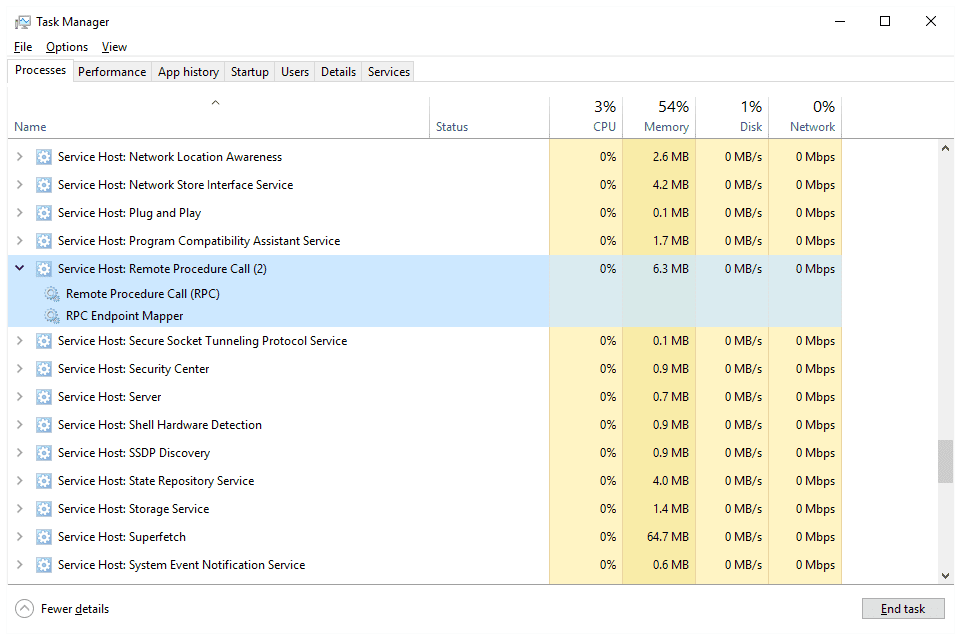
Откройте диспетчер задач.
Выберите Процессы Вкладка.
Прокрутите вниз до Процессы Windows раздел и найдите Сервисный хост:
Нажмите и удерживайте или щелкните правой кнопкой мыши запись и выберите Местонахождение открытого файла.
Если открываемое расположение отличается от любого из следующих путей, в которых Windows хранит подлинные копии svchost.exe, возможно, у вас вирус:% SystemRoot% \ System32 \ svchost.exe или% SystemRoot% \ SysWOW64 \ svchost .EXE.
Второй путь — это расположение 32-разрядных служб на 64-разрядной машине. Не на всех компьютерах есть эта папка.
Выберите стрелку слева от записи, чтобы развернуть ее. Прямо под экземпляром svchost.exe находится каждая служба, на которой он работает.
В других версиях Windows, таких как Windows 7, вы также можете использовать диспетчер задач, чтобы увидеть все службы, используемые svchost.exe, но он не так четко изложен, как в новых версиях Windows. Вы можете сделать это, щелкнув правой кнопкой мыши экземпляр svchost.exe в Процессы вкладка, выбирая Перейти к услугам, а затем прочитав список выделенных услуг в Сервисы Вкладка.
Другой вариант — использовать команду tasklist в командной строке, чтобы выдать список всех служб, используемых всеми экземплярами svchost.exe.
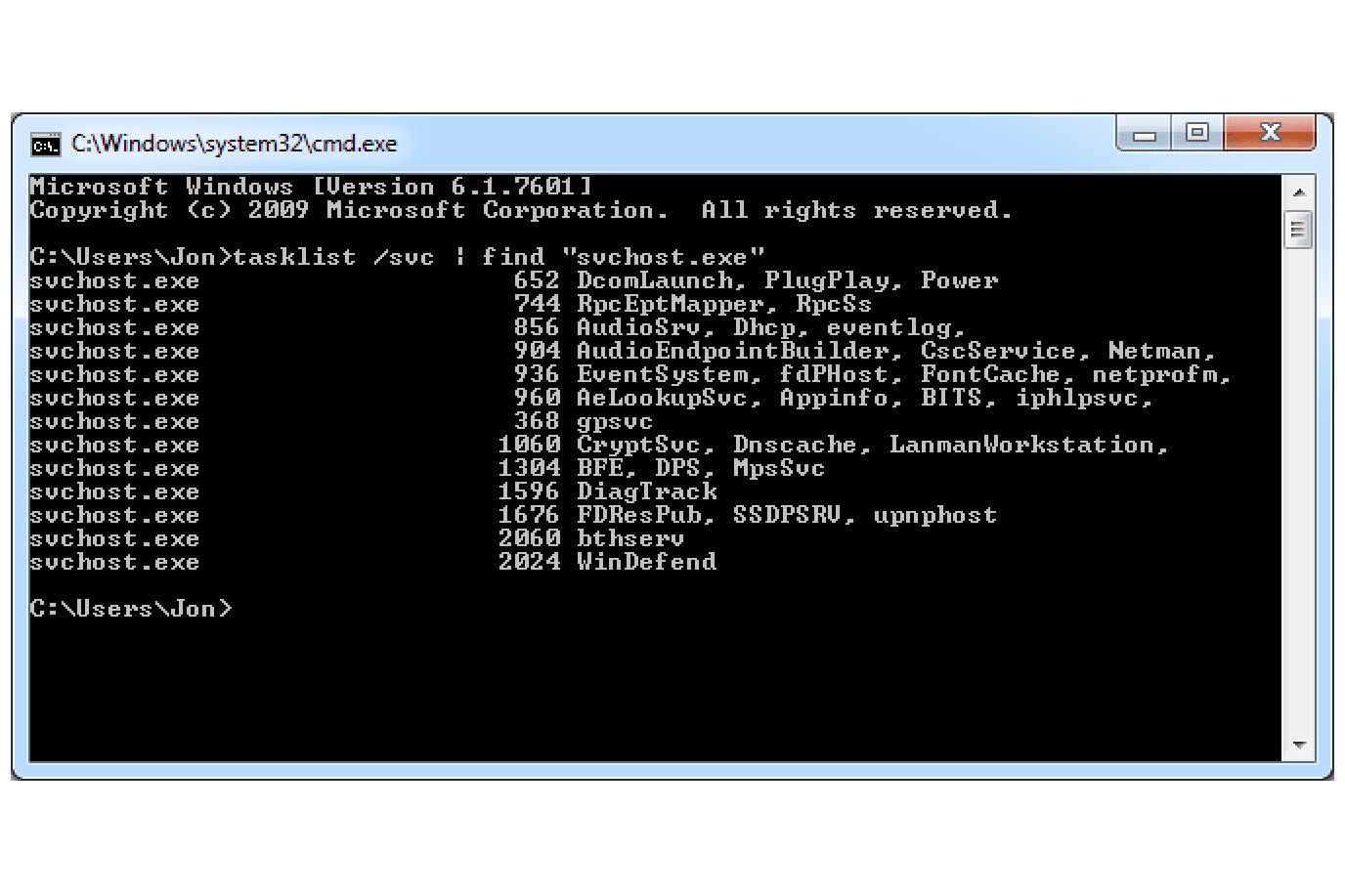
Для этого откройте командную строку и введите следующую команду:
список задач / svc | найти «svchost.exe»
Другой вариант — использовать оператор перенаправления для экспорта результатов команды в текстовый файл, который может быть проще для чтения.
Если вы не указываете что-либо в списке, это не обязательно означает, что у вас есть вирус. Это может быть просто служба, которую вы не можете распознать, но она жизненно важна для основных операций Windows. На самом деле, вероятно, существуют десятки «вирусных» сервисов, которые полностью безопасны.
Если вы сомневаетесь в том, что видите, выполните поиск в Интернете. Вы можете сделать это в Windows 10 или 8 через диспетчер задач, щелкнув правой кнопкой мыши службу и выбрав Поиск онлайн. Для Windows 7, Vista или XP обратите внимание на службу в командной строке и введите ее в Google.
Чтобы завершить работу службы, запущенной в svchost.exe, см. Два набора инструкций в нижней части этой страницы.
Почему Svchost.exe использует так много памяти?
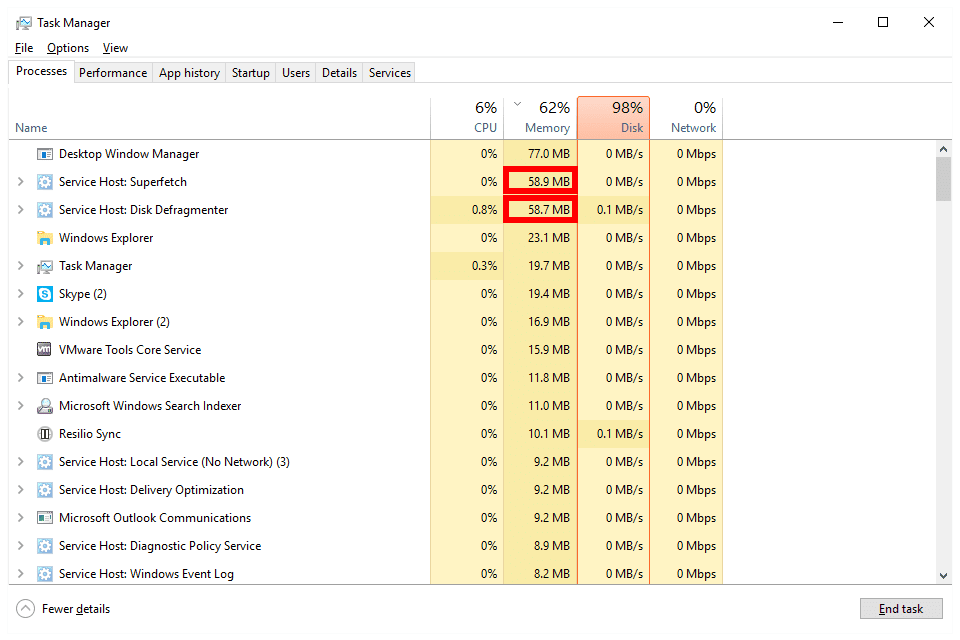
Как и любой процесс, svchost.exe требует памяти и мощности процессора для запуска. Совершенно нормально наблюдать увеличение использования памяти svchost.exe, особенно в те времена, когда используется одна из служб, использующих Service Host.
Основная причина для svchost.exe использовать много памяти (и даже пропускную способность), если есть что-то доступ к Интернету, и в этом случае может быть запущен «svchost.exe netsvcs». Это может произойти, если Центр обновления Windows работает для загрузки и установки исправлений и других обновлений. Другие службы, используемые в svchost.exe netsvcs, включают BITS (фоновая интеллектуальная служба передачи), расписание (планировщик задач), темы и iphlpsvc (IP Helper).
То, что вы можете сделать, чтобы остановить процесс svchost от высасывания такого большого количества памяти или другого системного ресурса, — это остановить виновные службы. Например, если svchost.exe замедляет работу компьютера из-за Центра обновления Windows, прекратите загрузку / установку обновлений или полностью отключите службу. Или, возможно, Дефрагментатор диска дефрагментирует ваш жесткий диск, и в этом случае Service Host будет использовать больше памяти для этой задачи.
Однако svchost.exe в обычных ситуациях не должен перегружать всю системную память. Если svchost.exe использует более 90–100 процентов оперативной памяти, возможно, вы имеете дело с вредоносной, неподлинной копией svchost.exe. Если вы думаете, что это происходит, продолжайте читать, чтобы узнать, как удалить вирусы svchost.exe.
Как завершить работу службы Svchost.exe
Большинство людей, вероятно, захотят сделать с процессом svchost удаление или отключение службы, работающей внутри svchost.exe, поскольку она использует слишком много памяти. Однако даже если вы хотите удалить svchost.exe, поскольку он является вирусом, в любом случае следуйте этим инструкциям, поскольку полезно отключить службу, прежде чем пытаться ее удалить.
В Windows 7 и более ранних версиях Windows проще использовать Process Explorer. Щелкните правой кнопкой мыши файл svchost.exe и выберите Убить процесс.
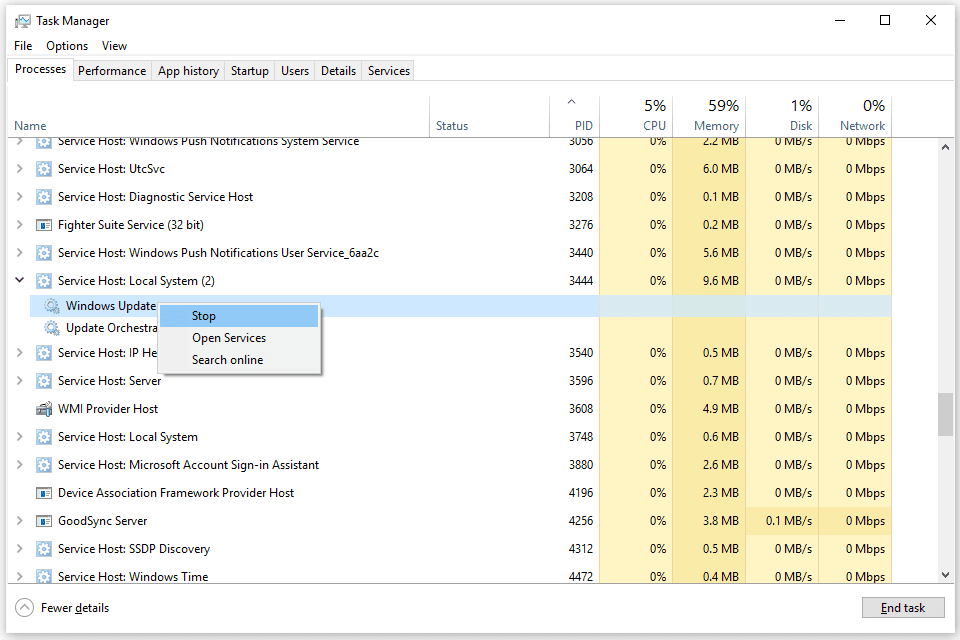
Откройте диспетчер задач.
Определите сервис, который вы хотите отключить.
Чтобы сделать это в Windows 10 или 8, раскройте Сервисный хост:
Щелкните правой кнопкой мыши запись диспетчера задач для службы, которую вы хотите закрыть, и выберите Стоп. Windows немедленно остановит эту службу. Любые системные ресурсы, которые он использовал, будут освобождены для других сервисов и приложений.
Если вы не видите возможность остановить службу, убедитесь, что вы выбираете саму службу, а не строку «Хост службы».
Если служба не остановится из-за запуска программы, выйдите из нее. Если вы не можете, возможно, вам придется удалить программное обеспечение.

Вы можете убедиться, что он был выключен, или навсегда отключить его, найдя тот же сервис в программе Службы (найдите services.msc из меню Пуск). Чтобы остановить его снова, дважды щелкните службу в списке и измените тип запуска на инвалид.
Как удалить вирус Svchost.exe
Вы не можете удалить настоящий файл svchost.exe со своего компьютера, потому что он слишком цельный и важный для процесса, но вы можете удалить поддельные. Если у вас есть файл svchost.exe, который находится где угодно, но не в папке% SystemRoot% \ System32 \ или% SystemRoot% \ SysWOW64 \, удалить его на 100% безопасно.
Например, если папка «Загрузки» содержит файл Service Host или файл на рабочем столе или на флэш-диске, очевидно, что Windows не использует этот файл для важных целей размещения службы, и в этом случае вы можете удалить его.
Однако, вирусы svchost.exe, вероятно, не так легко удалить, как обычные файлы. Выполните следующие действия, чтобы удалить вирус:
Щелкните правой кнопкой мыши процесс svchost.exe в диспетчере задач и выберите Местонахождение открытого файла.
Мы пока ничего не сделаем с этим окном, так что держите его открытым.
Помните, что если открывающаяся папка является одной из системных папок, упомянутых выше, файл svchost.exe является чистым и не должен быть удален. Тем не менее, будьте особенно внимательны, чтобы прочитать имя файла; если в нем написано хотя бы одну букву из svchost.exe, вы определенно не имеете дело с легитимным файлом, используемым Windows.
Щелкните правой кнопкой мыши по тому же процессу svchost.exe и выберите Конечная задача.
Если это не работает, откройте Process Explorer и щелкните правой кнопкой мыши файл svchost.exe, а затем выберите Убить процесс чтобы закрыть его.
Если в файле svchost.exe есть службы, вложенные в диспетчер задач, как описано выше, и остановите каждую из них.
Откройте папку из шага 1 и попробуйте удалить файл svchost.exe, как и любой другой файл, щелкнув его правой кнопкой мыши и выбрав удалять.
Если вы не можете, установите LockHunter и попросите его удалить файл при следующей перезагрузке.
Установите Malwarebytes или другой инструмент для удаления шпионских программ и выполните полное сканирование системы, чтобы удалить процесс svchost.
Перезагрузите компьютер, если что-то было найдено.
Если вирус svchost.exe не позволит вам установить программу на ваш компьютер, загрузите переносной сканер вирусов на флэш-диск и отсканируйте его оттуда.
Используйте полную антивирусную программу для сканирования на наличие вирусов. В этих списках программ Windows AV и Mac AV есть множество параметров.
В любом случае, желательно иметь один из этих постоянно включенных антивирусных сканеров, даже если другой антивирусный сканер смог удалить файл svchost.exe.
Используйте бесплатную загрузочную антивирусную программу для сканирования компьютера перед загрузкой Windows. Они полезны, когда другие сканеры выходят из строя, потому что вирус svchost.exe не может работать, если не запущена Windows, а загрузочный AV-инструмент работает за пределами Windows.

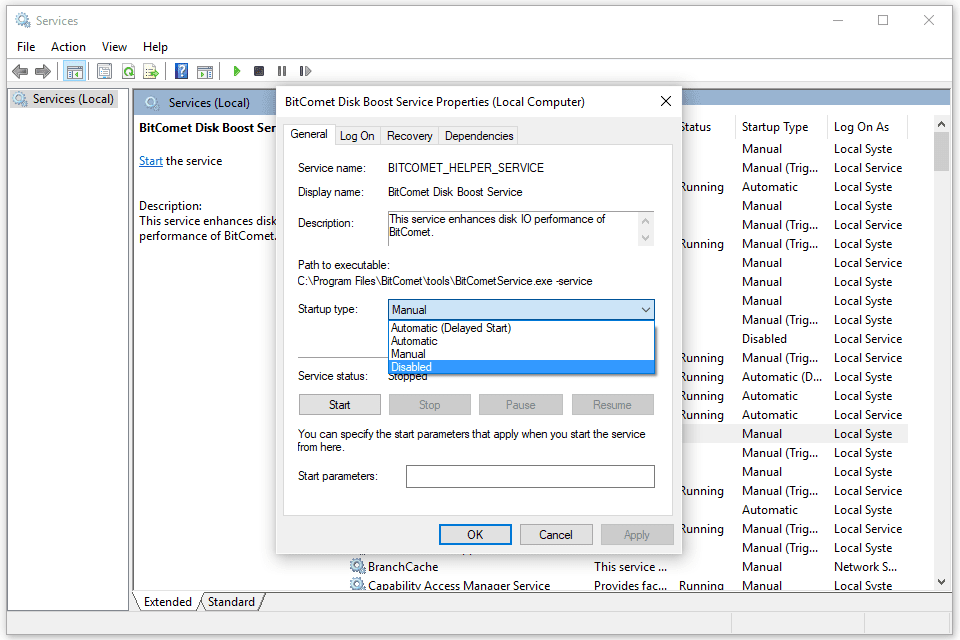
![Что такое Svchost.exe? [Сервисный хост]](https://helpscomp.ru/wp-content/cache/thumb/26/c04ee461c165026_320x200.png)
